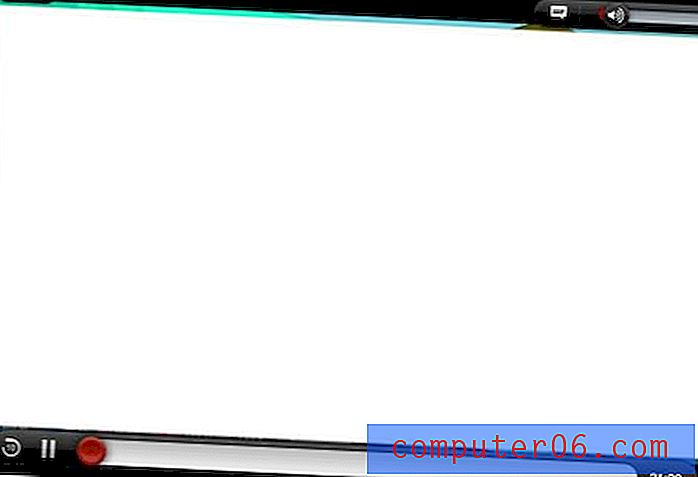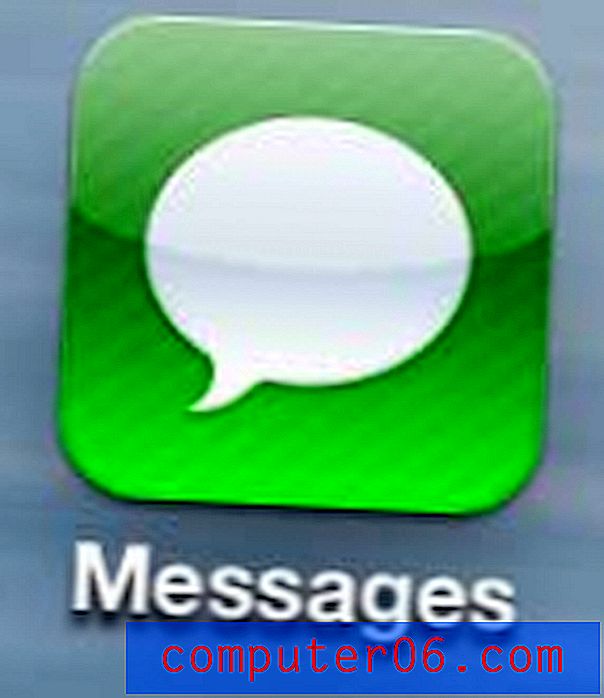So aktivieren Sie standardmäßig das Scrollen in Adobe Reader XI
Das PDF-Dateiformat ist unter vielen Umständen hilfreich, was zu seiner Beliebtheit bei Dokumenterstellern und Textverarbeitungsanwendungen geführt hat. Manchmal kann es jedoch frustrierend sein, eine PDF-Datei in Adobe Reader zu lesen, da das Dokument automatisch zur nächsten Seite blättert, wenn Sie versuchen, auf einer einzelnen Seite nach oben oder unten zu navigieren.
Möglicherweise haben Sie bereits festgestellt, dass Sie diese Einstellung anpassen können, indem Sie auf Ansicht -> Seitenanzeige -> Bildlauf aktivieren klicken. Dadurch wird jedoch das Standardverhalten für das Programm nicht geändert. Glücklicherweise können Sie diese Einstellung im Menü "Einstellungen" so ändern, dass für alle Dokumente standardmäßig das Scrollen aktiviert ist.
Stellen Sie die Standardseitenanzeige in Adobe Reader auf Standardmäßig Bildlauf aktivieren ein
Mit den Schritten in diesem Artikel werden die Einstellungen für alle Dokumente geändert, die Sie in Adobe Reader XI öffnen, sodass Sie mit dem Mausrad eine Seite nach unten scrollen können, anstatt automatisch zur nächsten Seite zu wechseln.
- Öffnen Sie Adobe Reader XI.
- Klicken Sie oben im Fenster auf Bearbeiten und dann auf Einstellungen . Beachten Sie, dass Sie alternativ Strg + K auf Ihrer Tastatur drücken können, um das Menü Einstellungen zu öffnen.
- Klicken Sie links im Menü " Einstellungen" auf die Registerkarte " Eingabehilfen" .
- Aktivieren Sie das Kontrollkästchen links neben Immer Seitenlayoutstil verwenden, klicken Sie dann auf das Dropdown-Menü rechts neben der Option und wählen Sie die Option Einzelseite fortlaufend aus . Stellen Sie sicher, dass Sie unten im Fenster auf die Schaltfläche OK klicken, wenn Sie die Änderungen übernommen haben.

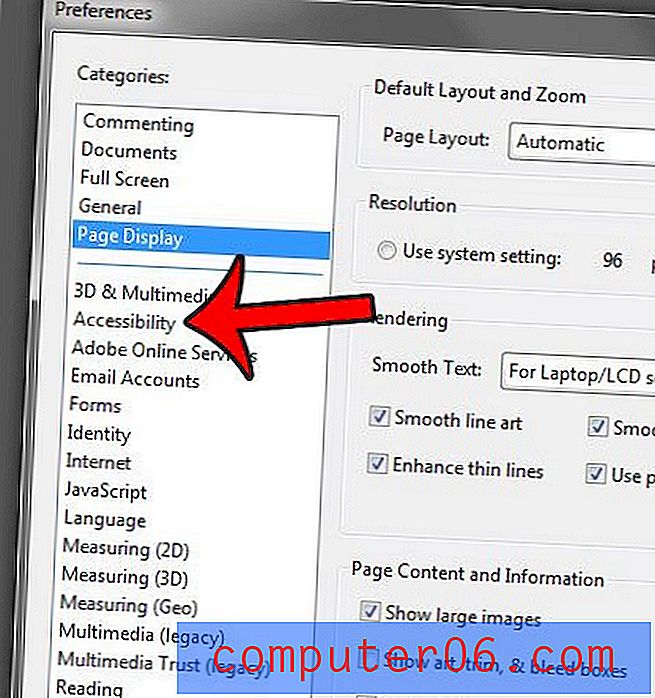
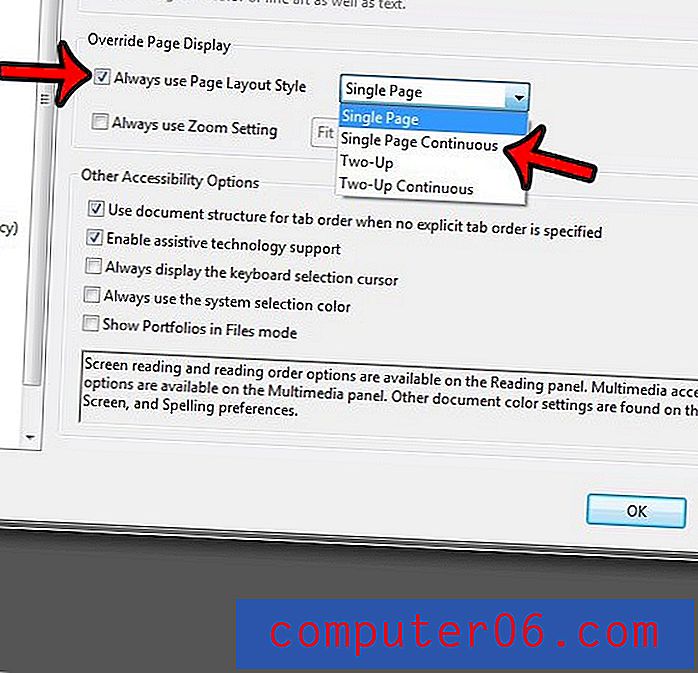
Wie bereits erwähnt, überschreibt dies die Einstellungen für die Seitenanzeige, die möglicherweise auf ein einzelnes Dokument angewendet werden, und wird stattdessen zum Standard für Dateien, die Sie in Adobe Reader öffnen.
Müssen Sie häufig PDF-Dateien erstellen, haben aber Probleme, ein Programm dafür zu finden? Mit Microsoft Word 2010 können Sie PDF-Dateien erstellen. Dies kann sehr praktisch sein, wenn Sie bereits in diesem Programm arbeiten.